C4D建模一片绿色叶子的操作流程
作者:075玩 时间:2023-08-04 04:36:07
刚学习C4D软件的朋友可能不清楚建模一片绿色叶子的操作,而今日小编就讲解C4D建模一片绿色叶子的操作流程,相信大家通过学习,在以后的操作中一定会得心应手。
1、用一没有分段的数的平面作为叶子的基础面。尽量用最少结构线建模。
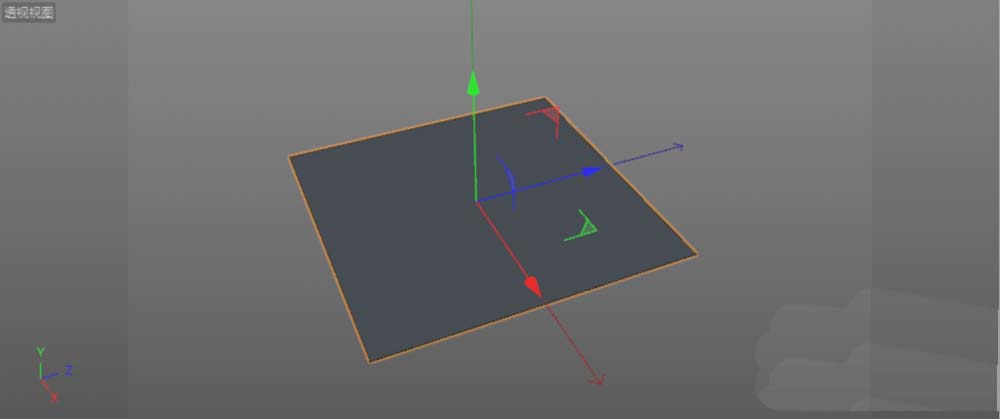
2、为平面添加切线,中间一条横向数条。
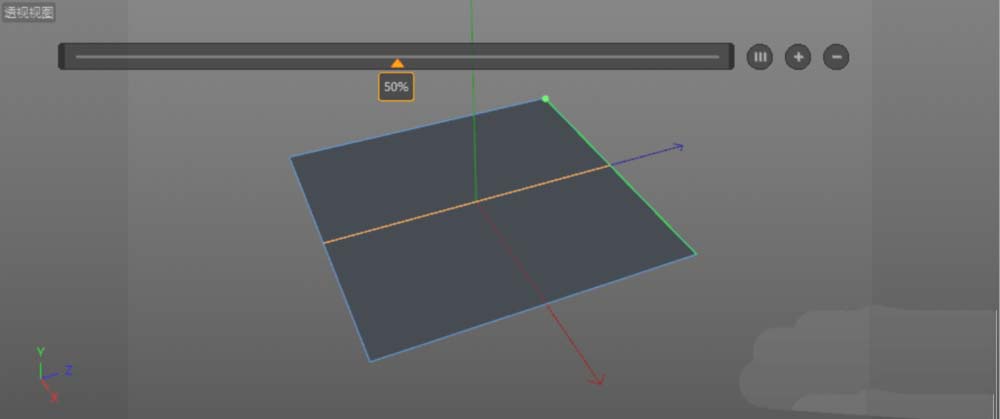
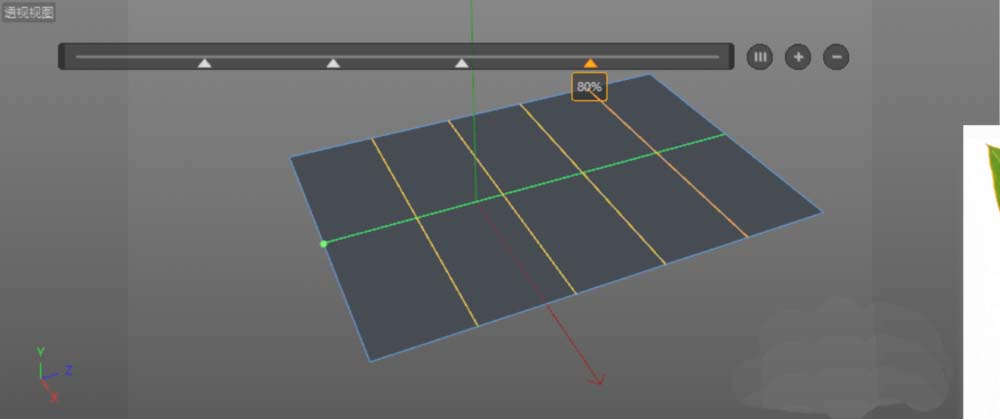
3、在点模式下顶视图中,选中点进行调整。大致调整成叶子的形状。
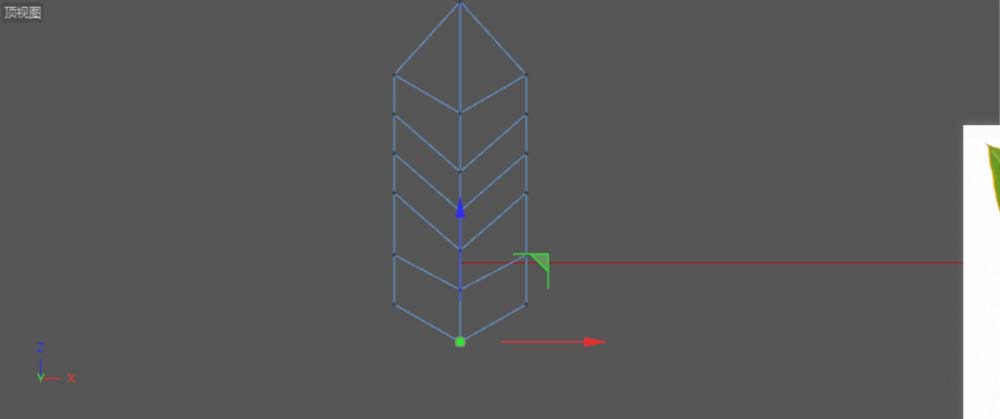
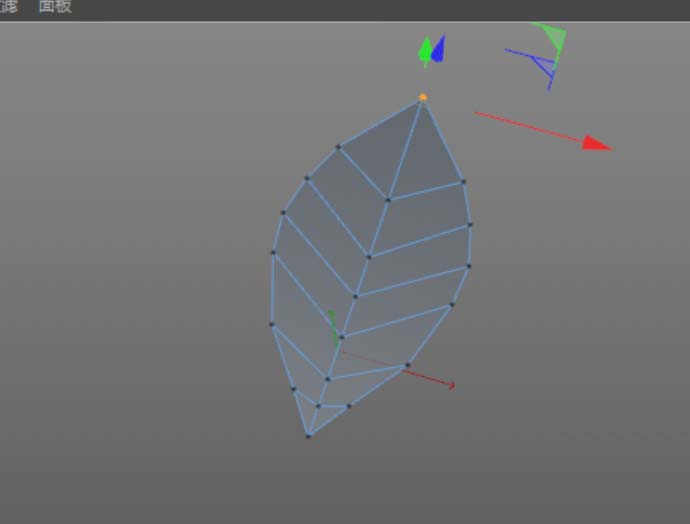
4、平面的形状调整完成后,在透视图中选中点,调整点的上下位置,使得在空间中更像叶子的形状。
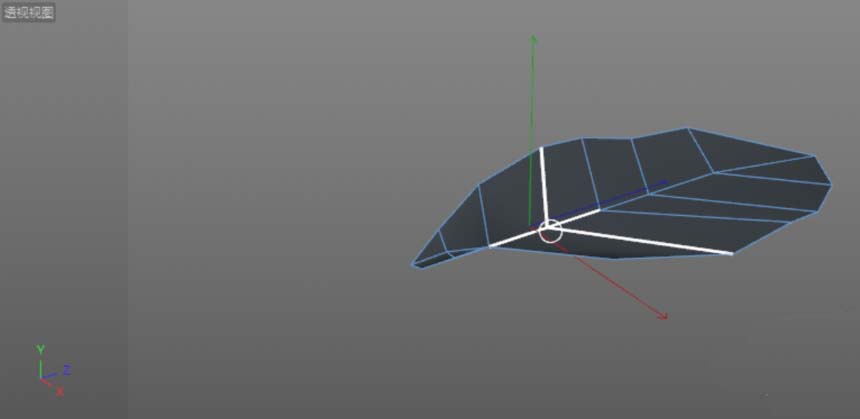
5、为叶子增加厚度,添加布料曲面到叶子的父级上。细分为0,厚度为1;将当前状态转为对象,在面模式下,选中叶柄部分的底面,利用旋转工具增加叶柄的厚度。
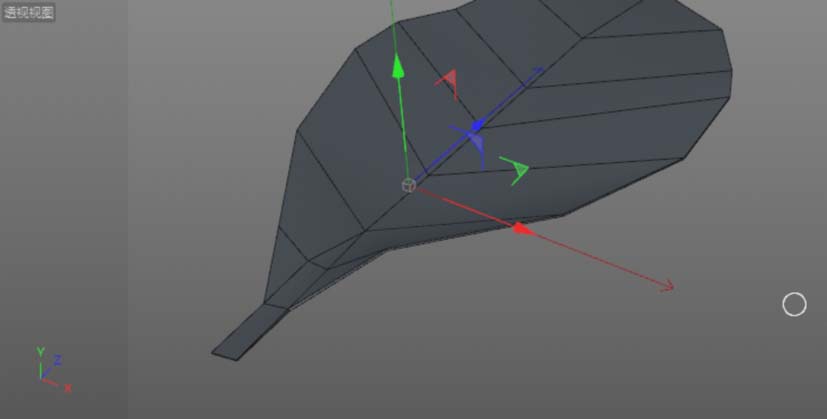
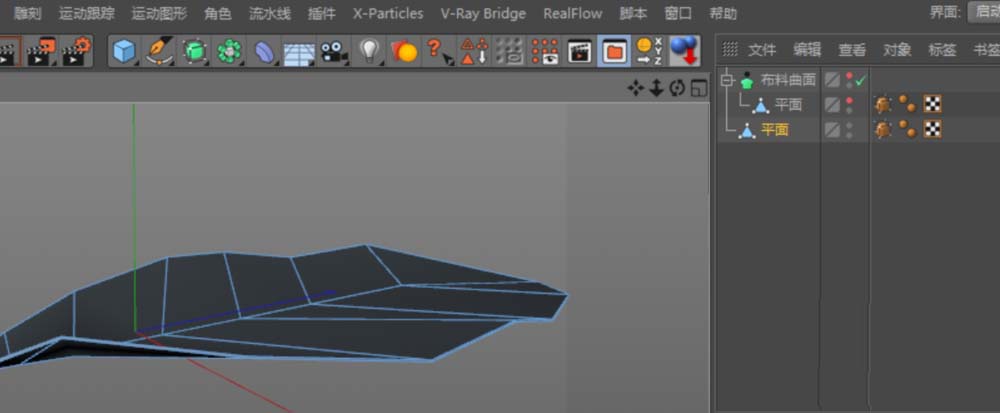
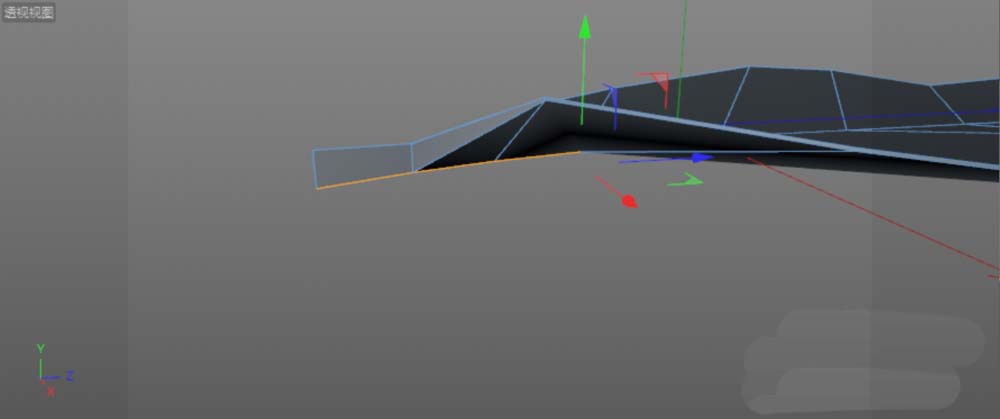
6、细分过后的叶尖是圆的,不是想要的效果;给叶子添加FFD变形器,通过调整FFD的点使得叶尖变尖。再调整各点,使叶子更自然。
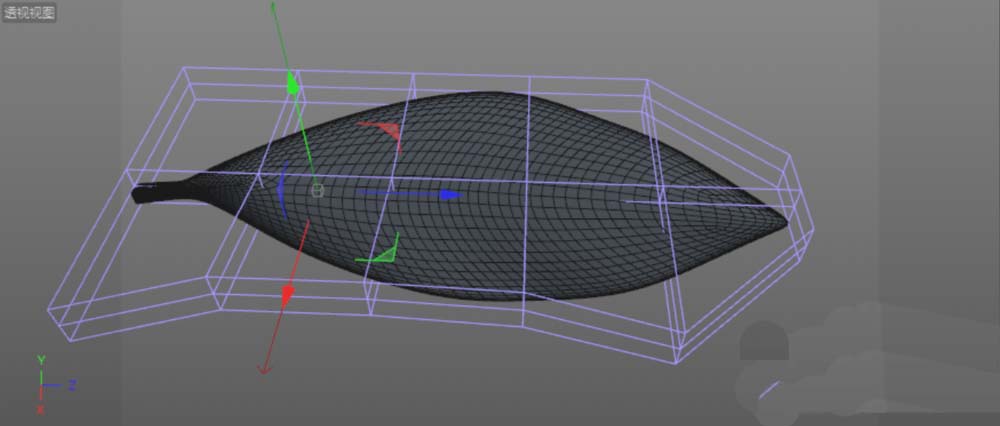
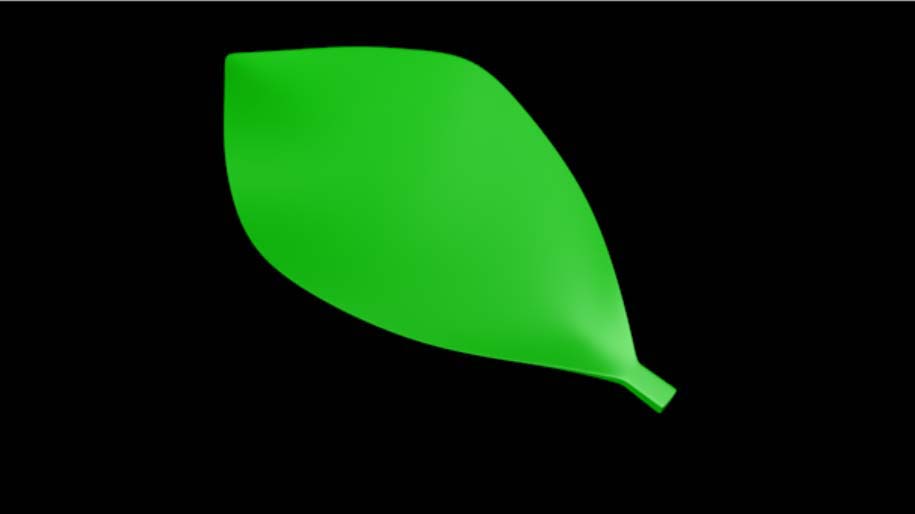
上面就是小编为各位带来的C4D建模一片绿色叶子的操作流程,一起来学习学习吧。相信是可以帮助到一些新用户的。
合集推荐神将三国版本推荐 更多+
神将三国是一款以复刻经典三国题材为背景的大型3D沙盘实时竞技手游,不仅人物画风精美,地图场景恢弘,且在经典的三国元素中还融入了更多独特的玩法元素等你来体验哦!在这里玩家既可化身为主公,通过不断招揽名将组建自己的阵营义结群雄共创大业,亦可一勇
相关下载

 萌侠挂机(无限盲盒)巴兔iPhone/iPad版 v1.0 iOS版
萌侠挂机(无限盲盒)巴兔iPhone/iPad版 v1.0 iOS版 新塔防三国-全民塔防(福利版)巴兔安卓折扣版 v1.0 安卓版
新塔防三国-全民塔防(福利版)巴兔安卓折扣版 v1.0 安卓版 皓月屠龙(超速切割无限刀)巴兔iPhone/iPad版 v1.0 iOS版
皓月屠龙(超速切割无限刀)巴兔iPhone/iPad版 v1.0 iOS版 异次元主公(SR战姬全免)巴兔iPhone/iPad版 v1.0 iOS版
异次元主公(SR战姬全免)巴兔iPhone/iPad版 v1.0 iOS版 火柴人归来(送兔年天空套)巴兔安卓版 v1.0 官方版
火柴人归来(送兔年天空套)巴兔安卓版 v1.0 官方版 大战国(魂环打金大乱斗)巴兔安卓版 v1.0 官方版
大战国(魂环打金大乱斗)巴兔安卓版 v1.0 官方版 世界异化之后(感性大嫂在线刷充)巴兔安卓版 v1.0 官方版
世界异化之后(感性大嫂在线刷充)巴兔安卓版 v1.0 官方版 云上城之歌(勇者之城)巴兔安卓折扣版 v1.0 安卓版
云上城之歌(勇者之城)巴兔安卓折扣版 v1.0 安卓版 蜀道轮回(0.1折狂送版)3373版
蜀道轮回(0.1折狂送版)3373版 暴走兵团(0.1折扣服)3373版
暴走兵团(0.1折扣服)3373版 盖世强者(0.1折无限充)3373版
盖世强者(0.1折无限充)3373版 中世纪之战(0.1折)3373版
中世纪之战(0.1折)3373版

